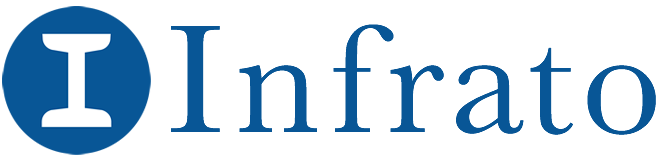2024.04.23
【コラム】(財務モデリングの最先端)第19回 財務モデルにおけるショートカット(2)
2020.08.21 連載コラム
Windows ショートカットの重要性
Excel のショートカットを押さえる前に、Windows での最重要ショートカットを復習しておきたい。Windows 上での作業は Excel と同等かそれ以上の頻度で繰り返し使うため、Windows ショートカットがマスターできていないなら、 Excel 以前にまず PC 全体の作業効率を改善する必要がある。下記にて頻出するものを優先的に紹介するので、もし知らないものがあれば、絶対に覚えて使って欲しい。
Win + E … エクスプローラーの表示
Windowsキーを押しながら E を押すことで、新規エクスプローラーウインドウを起動させることができる。また、今現在いるフォルダを複製したい場合は、Ctrl + N でエクスプローラーウインドウを複製することができるので、合わせて覚えておこう。
Win + E
Ctrl + N
Win + 矢印キー(←↑↓→)… ウインドウの移動
Windows キーを押しながら矢印キーを押すことで、画面を分割するような形でウインドウを配置させることができる。Win + → (右) または Win + ← (左) を用いてウインドウを移動させることで、1つの画面を左右に分割して使うことができる。ただし、ウインドウを左右へ移動させた後には、Enter キーを押して場所を確定させよう。Enter キーを押さないと、空いたスペースへ表示するウインドウを選択しなければならず、操作が煩わしい。
Win + 矢印右(→) + Enter
Win + 矢印左(←) + Enter
Win + D … ウインドウ全て最小化
Windows キーを押しながら D を押すことで、全てのウインドウを最小化させることができる。なお、もう一度 Win + D を押すと、最小化させたウインドウが再表示される。
Win + D(非表示)
Win + D(再表示)
Alt + Tab … アプリケーションの切替
Alt キーを押しながら Tab キーを押すことで、現在開いているアプリケーションを切り替えることができる。Alt キーを押しながら Tab キーを押してすぐ離すのではなく、Tabキーを何度も押すことで切り替えるアプリケーションを選択する点に注意。また、Alt キーを押しながら Shit + Tab キーを押すことで、アプリケーションを逆方向に切り替えることができる。
Alt + Tab
Alt + Shift + Tab
Ctrl + Alt + Delete … Windows セキュリティ画面表示
Ctrl キーとAlt キーを押しながら Delete キーを押すことで、Windows のセキュリティ画面を表示させることができる。Delete キーを必ず最後に押さなければいけない点に注意。セキュリティ画面では、1. ロック、2. ユーザーの切り替え、3. サインアウト、4. タスクマネージャー、と4つの項目があるが、デフォルトでは、[ロック] にフォーカスがあるため、すぐに Enter キーを押せば、ロックがかかる。一時的な離籍の際に重宝するので、Ctrl + Alt + Delete + Enter も合わせて覚えておこう。
Ctrl + Alt + Delete
Ctrl + Alt + Delete+ Enter
エクスプローラー上で Alt + ↑ … 上のフォルダ階層へ移動
エクスプローラー上で何かファイルやフォルダが選択されている状態であれば、Altキー + ↑ (上) で上のフォルダ階層へ移動することができる。よくマウスでエクスプローラー上の [戻る] ボタンをクリックしている人がいるが、これだと作業が遅すぎるので、絶対にキーボードで操作するようにしよう。ちなみに Backspace キーでも上の階層へ移動できることがあるが、これは直前の場所へ [戻る] 操作なので、必ずしも上の階層へ移動する訳ではないという点に注意しよう。また、ファイルを選択した状態でEnter キーを押せばファイルが開かれる。
Alt + 矢印上(↑)
Backspace(戻る)
Shift + Delete … ファイルの完全削除
エクスプローラー上でファイルやフォルダを選択した状態で、Shift キーを押しながら Deleteキーを押すことで、ファイルを完全に削除することができる。即座に消去したいファイルや、ゴミ箱に移動させたくない秘匿資料などをすぐに抹消できるので重宝する。
Shift + Delete
Alt + F4 … アプリケーションの終了
Altキーを押しながら F4 キーを押すことで、現在開いているアプリケーションを終了させることができる。マウスでウインドウ右上の X ボタンをクリックしている人は、このショートカットを是非覚えて欲しい。
Alt + F4
エクスプローラー上で F2 … ファイル名の変更
エクスプローラー上でファイルやフォルダを選択した状態で F2 キーを押すと、選択しているファイルやフォルダ名を変更することができる。また、エクスプローラー上でも Ctrl + C でファイルのコピー、Ctrl + V でファイルの貼り付けなどができるため、ファイルを複製した後に名前を変える際などによく使う。なお、ファイルのプロパティなどを開きたい時など、右クリックメニューを出したい時には、 Shift + F10 を使う。これは、Excel ショートカットと同じなので、覚えておくと便利。
F2
Shift + F10
今回は Excel のショートカットに入る前に、Windows での最重要ショートカットを復習した。これらを完璧にマスターした上で、次回のコラムでは財務モデリングで頻繁に使用するExcelの最重要ショートカットについて解説をしたい。
東京モデリングアソシエイツ株式会社
マネージングディレクター
川井 文哉
*アイキャッチ Photo by Juan Gomez on Unsplash
【バックナンバー】
・【コラム】(財務モデリングの最先端)第18回 財務モデルにおけるショートカット(1)
・【コラム】(財務モデリングの最先端)第17回 借入金返済のモデル構築手法(2)
・【コラム】(財務モデリングの最先端)第16回 借入金返済のモデル構築手法(1)
・【コラム】(財務モデリングの最先端)第15回 財務モデルにおけるデータの型(Data Type)とは(2)
・【コラム】(財務モデリングの最先端)第14回 財務モデルにおけるデータの型(Data Type)とは(1)
・【コラム】(財務モデリングの最先端)第13回 シンジケートローンにおける参加手数料とアレンジメントフィー
・【コラム】(財務モデリングの最先端)第12回 財務モデルにおける計算モジュールとは
・【コラム】(財務モデリングの最先端)第11回 IRRの落とし穴
・【コラム】(財務モデリングの最先端)第10回 財務モデルにおけるフラグとは
・【コラム】(財務モデリングの最先端)第9回 Debt SizingとDebt Sculpting
・【コラム】(財務モデリングの最先端)第8回 財務モデルにおけるシートの機能